  
Obsah
Obecné informace.
Přídavný modul k programu ArtsKey - modul, který
umožňuje rozpoznávání znaků (dále jen Plus) -je
určen pro zadávání textů do libovolného programu,
který máte nainstalovaný na svém handheldu. Stačí,
když na libovolné místo na displeji napíšete znak
či písmeno, a Plus je přeloží do psaného
textu a vloží do okna, na kterém je fokus (okno, v
němž je kurzor). Znaky je třeba kreslit tak, aby se
pero při kreslení nepřestalo dotýkat displeje.
V případě, že znak nebude správně rozpoznán,
přístroj vydá varovný zvukový signál. Můžete
zadávat nové znaky a upravovat znaky v přiložené
knihovně, čímž zlepšíte rozpoznávání pro
jednotlivé způsoby psaní.
Pro zlepšení kvality rozpoznávání jsou všechny
znaky rozděleny do čtyř skupin.
- Anglická písmena A..Z, a..z
- Národní jazykové symboly, které mají
kód v rozsahu od 128 do 255
- Číselné znaky 0...9
- Interpunkční znaménka a speciální
znaky * ? % (c) atd.
Symboly:
- Vynechaný řádek
- Mezera
- Vymazání posledního znaku
- Čárka(,) a tečka(.)
jsou rozpoznávány ve všech modech.
Instalace programu
Plus.
Plus bude automaticky aktivován programem ArtSKey,
pokud ArtSKey tento program nalezne na přístroji.
Chcete-li instalovat Plus, připojte handheld k
počítači a pak spusťte instalační program.
Instalaci dokončete tak, že před prvním spuštěním
programu ArtSKey restartujetehandheld tlačítkem Reset.
- Nejprve musíte mít
instalován program ArtSKey
- Poklepejte na instalační soubor *.CAB
programu ArtSPen

- Potvrďte umístění instalace do složky
Program Files/Artskey


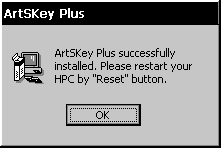

Odinstalace.
Budete-li chtít odinstalovat program Plus, musíte
provést dvakrát standardní postup.

Když skončí první fáze, objeví se na displeji
zpráva, že máte přístroj restartovat.

Restartujte handheld pomocí tlačítka Reset. Znovu
zopakujte postup "Ovládací panel >Odstranit
program", čímž instalaci dokončíte.
Práce s
rozpoznávacím programem.
- $1#recognition_on">Zapínání.
- $1#recognition_off">Vypínání.
- $1#recognition_work">Používání rozpoznávacího
programu.
- $1#demo_mode">Omezení demonstračního modu.
- $1#option_dialog">Ladění.
Zapnutí rozpoznávacího programu.
Spusťte program ArtSKey. Jestliže se program Plus
spustil úspěšně, uvidíte novou ikonu:  , která
bude poblíž standandní ikony programu ArtSKey. , která
bude poblíž standandní ikony programu ArtSKey.
Tato ikona ukazuje, že je rozpoznávací program
vypnut. V tomto modu používáte pero pro navigaci a
stanovení možností textu.

Chcete-li rozpoznávací program zapnout, vyberte
položku Zapnout (Pen ON) z nabídky
rozpoznávacího programu. Ikona rozpoznávacího
programu se pak změní takto:
V tomto modu můžete pero používat pro kreslení
znaků, po němž následuje rozpoznávání.
Vypnutí rozpoznávacího programu.
Pomocí pera můžete přímo kreslit a psát do
poznámkového bloku aplikací Pocket Outlook.Chcete-li
to dělat, zvolte položkuVypnout z nabídky
rozpoznávacího programu.
Používání rozpoznávacího
programu.
- $1#drawing">Kreslení.
- $1#selection">Navigace
a výběr textu.
- $1#switching_group">Přepínání
mezi mody rozpoznávání.
- $1#enter_caps">Zadávání
znaků velkého písma.
- $1#enter_accents">Zadávání
písmen se znaménky.
Kreslení.
To, co kreslíte a chcete, aby bylo vzápětí
rozpoznáno, musí být kresleno co nejpodobněji
kresbám, které jsou uloženy v knihovně. Kreslit
můžete na libovolnou část obrazovky. Rozpoznávání
začíná okamžitě po zvednutí pera. Vaše kresba bude
vyhlazena a rozpoznaný text bude vložen do aplikace, na
níž je kurzor.
Navigace a výběr textu.
Chcete-li změnit polohu kurzoru, musíte poklepat na
místo, kam jej chcete umístit.Text vyberete tak, že
pero přiložíte na začátek vybíraného textu a
nebudete s ním hýbat, dokudse neozve speciální
zvukový signál. Pak perem popotáhněte na konec
výběru. Rozpoznávání bude vypnuté až do doby, kdy
znovu poklepete perem.
Přepínání mezi
mody rozpoznávání.
Budete-li chtít změnit současný mod
rozpoznávání na jiný, zvolte vhodnou skupinu symbolů
z nabídky rozpoznávacího programu nebo nakreslete
zkratku.
přepnutí na anglická písmena
| _Go_eng |
 |
 |
přepnutí na národní písmena
| _Go_alt |
 |
 |
přepnutí na čísla
| _Go_digit |
 |
 |
přepnutí na interpunkční znaménka
| _Go_sym |
 |
 |
Zadávání znaků ve
velkém písmu.
Pro malá i velká písmena se používají stejné
kresby. Chcete-li však zadat velké písmeno, musíte
před ním nakreslit speciální "přepínací"
znak:
Celý text, který bude následovat po tomto znaku bude
vkládán ve velkých písmenech. Pokud jste si však
v dialogovém okně zaškrtli volbu "Po jednom
znaku přepínat na malá písmena", bude druhé
a další písmeno malé. V opačném případě se
můžete přepnout na malá písmenapomocí znaku:
Zadávání písmen se
znaménky.
Písmena se znaménky můžete vytvářet tak, že po
nakreslení písmena,které má mít znaménko,
nakreslíte zvláštní znak. Chcete-li například zadat
písmeno ë, musíte nakreslit základní písmeno
e a pak "Znaménko_7": ; ;
Všechna písmena se znaménky a dostupná znaménka
jsou dostupná v tabulce znamének.
Omezení
demonstračního modu.
Pokud ArtSKey pracuje v demonstračním režimu, má
program Plus také některá významná omezení:
- Program Plus rozpoznává pouze znaky:
a,b,c,d,e,f,g,h,i a jejich obdoby se znaménky,
číslice: 0,1,2,3,4,5, symboly: <tečka>,
<čárka>, <Enter>, <Mezera>,
<Vymazání posledního znaku>
- Co se týče řecké abecedy, jsou rozpoznávány
znaky: <Alpha>,
<Beta>,<Gamma>,<Delta>,<Epsilon>,<Zeta>,<Eta>,<Theta>
- Není možné ukládat nové znaky do knihovny
V demonstračním režimu můžete sice zadávat nové
znaky a testovat kvalitu rozpoznávání, ale všechny
změny budou po resetování přístroje ztraceny.
Ladění
rozpoznávání.
Z nabídky rozpoznávacího programu zvolte Možnosti.
Na obrazovce se objeví dialogové okno.
- $1#option_general">Vlastnosti obecné.
- $1#option_view">Vlastnosti zobrazení.
- $1#option_learn">Vlastnosti učení.
Vlastnosti obecné.
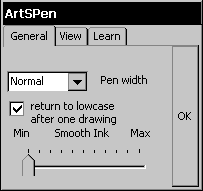
Tento list vlastností můžete použít k
následujícímu:
- Nastavíte si šířku čáry při kreslení;
- Změníte způsob zadávání velkých písmen.
- Nastavíte si vyhlazování kresby. Pokud bývá
vaše kresba na displeji roztřesená, můžete
používat vyšší vyhlazování tak, že
posunete jezdec více doprava. Pokud displej
přístroje zobrazuje tahy dobře, posuňte
jezdec doleva, čímž zvýšíte rychlost
kreslení.
Vlastnosti zobrazení.
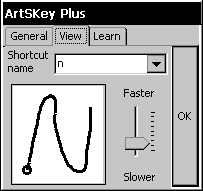 
Tento list vlastností můžete použít k
prohlížení kreseb v knihovně, které rezprezentují
jednotlivé znaky.
- Zvolte skupinu symbolů z nabídky
rozpoznávacího programu;
- Ze seznamu vyberte alias kresby, kterou si chcete
prohlédnout;
- Uvidíte animovanou demonstraci toho, jak se má
zvolený znak kreslit.
Jeden znak je možné psát odlišnými způsoby, což
je důvod, proč jsou v knihovně uloženy pod
odlišnými jmény.
Vlastnosti učení.
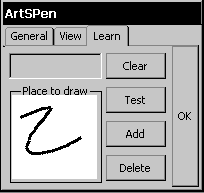
- $1#learn_new">Přidávání
nových kreseb.
- $1#learn_delete">Mazání
kreseb z knihovny.
- $1#learn_edit">Úpravy
v knihovně.
- $1#learn_test">Test
rozpoznávání.
Tento list vlastností můžete použít k testování
rozpoznávání kreseb, k přidávání nových kreseb do
knihovny, k úpravě kreseb a k nim
připojenýchtextových řetězců v knihovně.
Vytvoření zástupné
kresby.
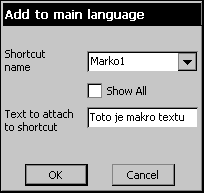
Vymazání zástupné kresby.
- Stiskněte tlačítko "Smazat"
- Objeví se dialogové okno, z něhož si budete
moci vybrat název kresby, kterou chcete vymazat
z knihovny
- Stiskněte tlačítko OK, čímž uložíte
provedené změny.
Úpravy v knihovně.
Chcete-li změnit text přiřazený k určité
kresbě:
- Stiskněte tlačítko "Úpravy";
- Objeví se dialogové okno, z něhož si budete
moci vybrat název kresby, kterou chcete změnit
- Z nabídky rozpoznávacího programu zvolte
skupinu symbolů, v níž chcete provést změny
textu
- Zadejte nový text
- Stiskněte tlačítko OK, čímž uložíte
provedené změny.
Jestliže chcete změnit kresbu a ponechat textový
řetězec přiřazený k této kresbě:
- Kreslící okno vyčistěte pomocí tlačítka
"Vyčistit"
- Jedním tahem nakreslete novou kresbu a pak
stiskněte tlačítko "Přidat"
- Objeví se dialogové okno, z něhož si budete
moci vybrat název kresby, kterou chcete změnit;
- Stiskněte tlačítko OK, čímž uložíte
provedené změny.
Test rozpoznávání.
Můžete testovat rozpoznávání všech kreseb,
které jsou uloženy v knihovně:
- Kreslící okno vyčistěte pomocí tlačítka
"Vyčistit";
- Nakreslete kresbu;
- Stiskněte tlačítko "Test";
- Pokud rozpoznávání proběhlo úspěšně,
zobrazí se text, který je přiřazen k této
kresbě.
*Pokud k této kresbě není přiřazen
žádný textový řetězec (Enter, Tabulátor,
Vymazání posledního znaku), zobrazí se název kresby;
*Pokud kresba nebyla rozpoznána, uslyšíte
varovný zvuk;
*Kresba nebude rozpoznána, pokud k ní není
ve zvolené skupině symbolů přiřazen textový
řetězec.
|




